İlan
Android cihazınızda ekran görüntüsü almanın birçok farklı yolu var. Bazıları üreticiye özgüdür, bazıları işletim sistemi çapındadır ve bazıları Google Play Store'daki özel uygulamalara güvenmektedir.
Seçenekleri anlamak ve cihazınız için en iyi yaklaşımın hangisi olduğunu belirlemek zor olabilir. Android ekran görüntülerini çekmek için en yaygın yöntemlere bakalım ve sizi en iyi üçüncü taraf uygulamalarından ikisiyle tanıştıralım.
1. Android Ekran Görüntüsü Kısayolunu kullanın
Bugünlerde cihazınızdan başka bir şey kullanmadan ekran görüntüsü almak çok kolay.
Tuşunu basılı tutun. Güç + Sesi Kısma düğmesini tıkladığınızda kısa bir ekran animasyonu ve ardından bildirim çubuğunda işlemin başarılı olduğunu belirten bir onay mesajı görürsünüz.
Zamanlamayı doğru yapmakta bir ustalık var. Güç düğmesine çok erken basın, cihazınızın ekranını kilitlersiniz. Ancak ses seviyesi düğmesine çok erken bastığınızda ses seviyesini değiştirebilirsiniz.
Android Pie bir kısayol ekledi Denemeniz Gereken En İyi Android 9.0 Pie Özellikleri Android 9.0 Pie burada ve bazı harika yeni özellikler sunuyor. İşte Android Pie'daki en heyecan verici iyileştirmelerin bir turu. Daha fazla oku daha uygun bulursanız güç menüsünde bir ekran görüntüsü almak için.
2. Üretici Kısayollarını Kullan
Tüm telefonlar standart Android yöntemini kullanmaz.
Örneğin, Samsung cihazları Güç + Ev yerine ekran görüntüsü almak için Bundan sonra süreç aynıdır. Ekranda bir onay alırsınız ve resim galeri uygulamanızda görüntülenebilir hale gelir.
Bazı telefonlar standart yöntemi kullanır ancak ek seçenekleri de vardır. Örneğin, bazı Sony cihazlarında, Güç düğmesine basarak seçenekler menüsüne erişin. Oradan ekran görüntülerinin yanı sıra Android cihazınızın ekranını kaydetme Android için En İyi Ekran Kaydedici Uygulamalarıİşte Android için en iyi ekran kaydedici uygulamaları, ayrıca ekran görüntülerini ve daha fazlasını yakalamanızı sağlayan gelişmiş bir yöntem. Daha fazla oku .
Motorola, LG ve HTC telefonlarının tümü standart yöntemi kullanır.
3. Android Telefonunuzu Köklendirin
Android'in ilk sürümleri, uygulamaların köklendirme yapmadan ekran görüntüsü almalarına izin vermedi. Kötü amaçlı indirmelerin sizi gözetlemesini ve özel bilgileri çalmasını önlemek için tasarlanmış bir güvenlik özelliğiydi.
Ancak, Android cihazınızı rootlamak sizi olasılıklar dünyasına açar. Google Play Store'da basit olan birçok uygulama var Ekran görüntüsü al düğmesi, özellikle Android'in eski köklü sürümlerinde kullanım için. Bazılarını daha iyi ekran görüntüleri çekmek için en iyi Android uygulamaları Daha iyi almak için 5 en iyi Android Uygulamaları ScreenshotsElbette, Android telefonunuzda veya tabletinizde temel ekran görüntüleri alabilirsiniz - ancak çok daha fazlasını yapıyor olabilirsiniz. Daha fazla oku .
4. Üçüncü Taraf Uygulamalarını Kullanma
En iyi üçüncü taraf ekran görüntüsü uygulamalarından birkaçına bakalım. Temel işlevleri stok yöntemiyle aynıdır, ancak yerel olarak bulunmayan bazı harika ek özellikler sunar.
Ekran Görüntüsü Kolay
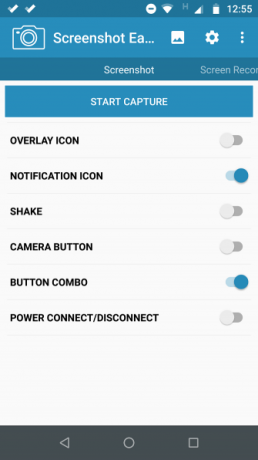
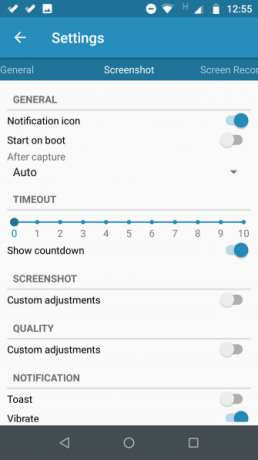
Kontrol edilecek ilk ekran görüntüsü uygulaması Screenshot Easy'dir. Bu uygulama bazı büyük kullanılabilirlik işlevlerine sahiptir. Örneğin, bir ekran kaplaması düğmesi, bildirim çubuğundaki bir düğme, cihazınızı sallayarak veya bir widget kullanarak çekim yapmanızı sağlar.
Bazı harika çekim sonrası seçenekleri de var. Ekran görüntülerinizi kırpabilir, bir ZIP dosyasına dönüştürebilir, renkleri düzenleyebilir ve saat ve tarih damgaları ekleyebilirsiniz. Görüntüleri PNG veya JPG formatında kaydedebilirsiniz.
Son olarak, Screenshot Easy, ekran görüntülerini kaydırma desteği de dahil olmak üzere ekran kayıt özelliklerine sahiptir.
İndir:Ekran Görüntüsü Kolay (Bedava)
Süper Ekran Görüntüsü
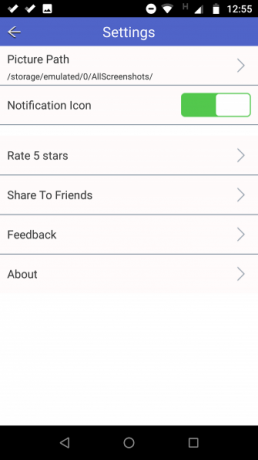

Süper Ekran Görüntüsü ücretsizdir ve reklam içermez, bu da temiz ve kullanımı kolay bir ekran görüntüsü uygulaması isteyen kullanıcılar için mükemmel bir seçimdir.
Belki de en iyi özelliği, ekran görüntülerinizi hafızaya almadan önce kırpabilmesidir. Ayrıca, ek bileşenlerinizi yeniden boyutlandırmanıza, üzerlerine karalama yapmanıza, metin notları eklemenize ve çeşitli filtreler ayarlamanıza olanak tanır. Stok Android yöntemini kullanarak aynı sonuçları elde etmek için bir fotoğraf düzenleme uygulaması indirmeniz gerekir.
Yerden tasarruf etmek için fotoğrafları gerektiği gibi doğrudan telefonunuzun SD kartına kaydedebilirsiniz.
İndir: Süper Ekran Görüntüsü (Bedava)
Ayrıca ilginizi çekebilir ekran görüntüleri kaydırma uygulamaları ve OCR tabanlı ekran görüntüsü uygulamaları ekran görüntülerinizi hızlı bir şekilde bulmanıza yardımcı olur.
5. Android 4.0 Öncesi Cihazlarda
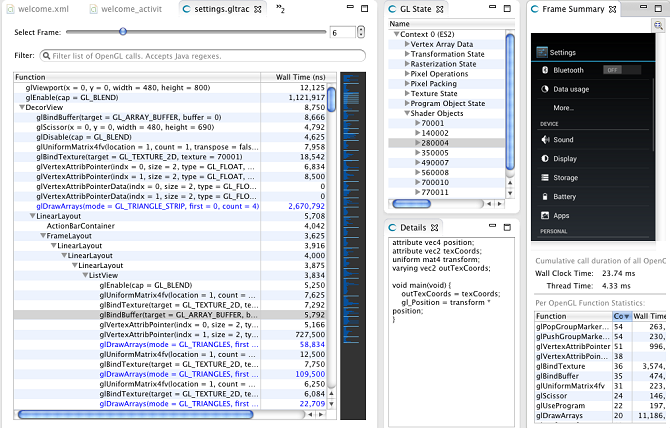
Ekim 2011'de Android 4.0 Ice Cream Sandwich tanıtımından önce, işletim sistemini kullanarak ekran görüntüsü almanın bir yolu yoktu.
Neyse ki, pek çok kişi telefonlarında eski Android sürümlerini kullanmıyor. Ancak Gingerbread veya Honeycomb kullanmak zorundaysanız - belki de ana cihazınız işlem dışı olduğundan ve eski bir yedek kullandığınızdan - nasıl ekran görüntüsü alacağınızı bilmeniz gerekir.
Köklendirilmemiş cihazlar için en iyi yöntem Android SDK'sını kullanmaktır. Evet, kurulumu hantal, ama en güvenilir yaklaşım.
Yapabilirsin SDK'yı indir resmi Android web sitesinden. SDK uygulamasını yüklemek ve kurmak bu makalenin kapsamı dışındadır, bu nedenle Kök Yok Ekran Görüntüsü uygulaması daha basit bir kullanıcı arayüzü istiyorsanız.
Hangi Android Ekran Görüntüsü Yöntemini Kullanıyorsunuz?
Özetlemek gerekirse, Android 4.0 veya üstünü kullandığınız sürece (ve muhtemelen) telefonunuz telefonunuz doğal olarak ekran görüntüsü alabilir. Ek seçenekler arıyorsanız, bir üçüncü taraf uygulamasına dönmelisiniz ve Android'in daha eski bir sürümünü çalıştırıyorsanız, cihazınızı rootlamanız veya bir masaüstü kullanmanız gerekir uygulama.
Android hakkında daha fazla bilgi edinmek isterseniz, değiştirmeniz gereken stok Android uygulamaları ve bunlar bilgilendirici Android web siteleri Bugün Yer İşaretlemeniz Gereken 6 Bilgilendirici Android SitesiAndroid hakkındaki her şeyi bilmek zor olabilir. Bu bilgilendirici Android web siteleri, herhangi bir Android sevgilisi için bir yer işaretine değer. Daha fazla oku .
Dan, Meksika'da yaşayan bir İngiliz gurbetçisidir. MUO'nun kardeş sitesi Blocks Decoded için Yönetici Editördür. Çeşitli zamanlarda MUO için Sosyal Editör, Yaratıcı Editör ve Finans Editörlüğü yaptı. Onu her yıl Las Vegas'taki CES'deki gösteri katında dolaşırken bulabilirsiniz (halkla ilişkiler, uzatma!) Ve birçok sahne arkası sitesi yapıyor…


